Les risques d’atteinte à la vie privée ont énormément augmenté avec la croissance continue de la technologie et son intégration massive dans notre quotidien, les smartphones, les smart Tv, les enceintes connectées, les Pc Portables…bref nous sommes sous surveillance ! Il est le temps de savoir et apprendre comment contrôler votre vie privée et aujourd’hui on va vous expliquer comment désactiver la webcam de votre ordinateur sous Windows 10.
La webcam intégrée dans les PC Portables et les ordinateurs de bureau vous permet de vous connecter avec votre entourage, famille et amis et les voir via des plateformes de messagerie telles que Messenger, Skype et WhatsApp, rien de nouveau jusqu’à ici mais avec les outils et les logicielles d’espionnage et de piratage qui existent sur le web, violer notre vie privée devient un jeu d’enfants à tout moment et sans qu’on le sache.
Pourquoi ? Tout simplement parce qu’on a tendance à accorder facilement des autorisations d’accès à nos webcam et à nos micros et des fois sans trop chercher qui est le programme derrière ces demandes, ce qui nous rend de plus en plus vulnérables.
Et même sans les autorisations d’accès, nous sommes exposés à des risques de violations à travers des bugs, des failles et des vulnérabilité d’un système d’exploitation, ce qui pousse même les grands patrons de la technologie à ne jamais faire confiance à un ordinateur, un smartphone ou à n’importe quel objet connecté ! Le cas par exemple de la célèbre photo du PDG de Facebook qui est apparue sur le web et dont on voit clairement que Mark Elliot Zuckerberg couvre la webcam et microphone intégré de son Macbook Pro avec une bande de Scotch noir.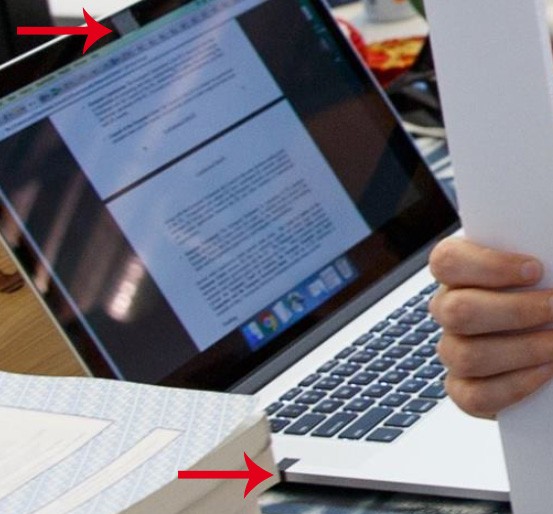
Dans cet article, vous apprendrez comment désactiver la webcam sous Windows 10 en quelques étapes à suivre :
1- Appuyez sur Windows + R sur votre clavier pour ouvrir la boîte de dialogue exécuter
2- Tapez la commande evmgmt.msc dans la boîte de dialogue puis Entrer pour ouvrir le Gestionnaire de périphériques
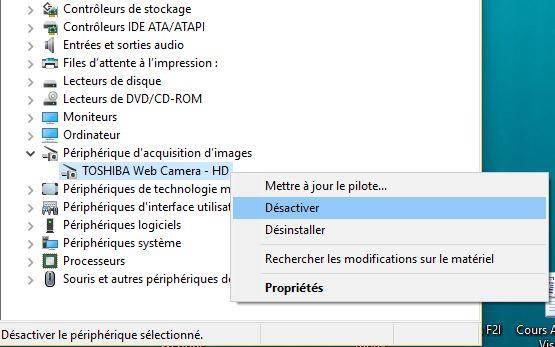
4- Cliquez avec le bouton droit de la souris sur le nom de votre webcam et cliquez sur Désactiver.
5- Confirmez l’opération en cliquant sur Oui.
Vous avez désactivé la webcam de votre Pc sous Windows 10.

























